Cuprins
Dacă sunteți în căutarea unei modalități de a dezactiva CHKDSK de la rularea la pornirea Windows, continuați să citiți acest tutorial. După cum știți, dacă vă opriți computerul în mod necorespunzător, Windows va efectua o verificare a discului (chkdsk) atunci când îl porniți din nou.
Acest lucru se întâmplă deoarece Windows "crede" în mod incorect că unitatea are probleme și trebuie scanată. Dar acest comportament este enervant, deoarece verificarea discului nu este necesară și va trebui să așteptați ca scanarea să fie finalizată dacă nu ați apăsat o tastă în 10 secunde pentru a sări peste verificarea discului.
Un alt caz în care trebuie să opriți rularea check disk (chkdsk) la pornirea Windows Startup, este în cazul sistemelor dual boot care rulează Windows 10 & Windows 7. Și acest lucru trebuie făcut pentru că de fiecare dată când porniți de pe unul dintre cele 2 sisteme de operare, Windows verifică și "repară" sistemul de operare al celuilalt disc, corupând astfel fișierele acestuia sau făcând discul ilizibil.
Cum să opriți verificarea discului la pornire pe Windows 10/8/7 OS.
Metoda 1. Dezactivați CHKDSK la pornirea Windows cu o comandă.
Cel mai simplu mod de a opri verificarea automată a discului la pornirea Windows este să folosiți comanda chkntfs comandă:
1. Deschideți prompt de comandă ca administrator . pentru a face asta:
1. În caseta Search (Căutare) tastați: cmd sau prompt de comandă
2. Faceți clic dreapta pe prompt de comandă (rezultat) și selectați Rulați ca administrator .

2. Introduceți chkntfs în următoarea sintaxă:
- chkntfs /x DriveLetter:
Notă: Unde DriveLetter este unitatea pe care doriți să o excludeți de la verificarea discurilor.
Exemple.
1. Dacă doriți să excludeți discul C: de la scanare la pornirea Windows, tastați:
- chkntfs /x c:
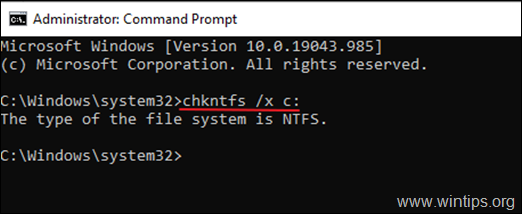
2. Dacă doriți să dezactivați verificarea discurilor pe două unități (de ex. D: & E: unități) , tip:
- chkntfs /x d: e:
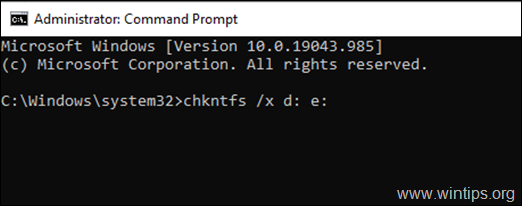
3. De acum încolo, verificarea discurilor se va opri la unitățile specificate.
Notă: Pentru reactivați chkdsk pe viitor, dați această comandă cu privilegii administrative:
- chkntfs /d
Metoda 2. Opriți CHKDSK la pornire folosind Registrul.
A doua metodă de dezactivare a chkdsk la pornirea în Windows este pentru cei care sunt familiarizați cu Registry Editor:
1. Deschideți Editorul de registru. Pentru a face acest lucru:
a. Apăsați simultan tasta Windows  + R pentru a deschide caseta de comandă Run.
+ R pentru a deschide caseta de comandă Run.
b. Tip regedit și apăsați Introduceți .
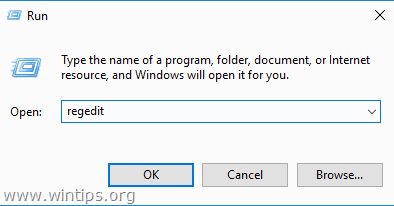
2. Navigați la următoarea cheie din panoul din stânga:
- HKEY_LOCAL_MACHINE\SYSTEM\CurrentControlSet\Control\Session Manager
3. În panoul din dreapta, deschideți fereastra BootExecute (REG_MULTI_SZ) și după autocheck autochk , tip: " /k: DriveLetter *" (fără ghilimele)
Notă: Unde DriveLetter este unitatea pe care doriți să o excludeți de la verificarea discurilor.
Exemple.
1. Dacă doriți să împiedicați chkdsk la pornire pe unitatea de disc C: modificați BootExecute valoarea datelor, după cum urmează:
- autocheck autochk /k:C *
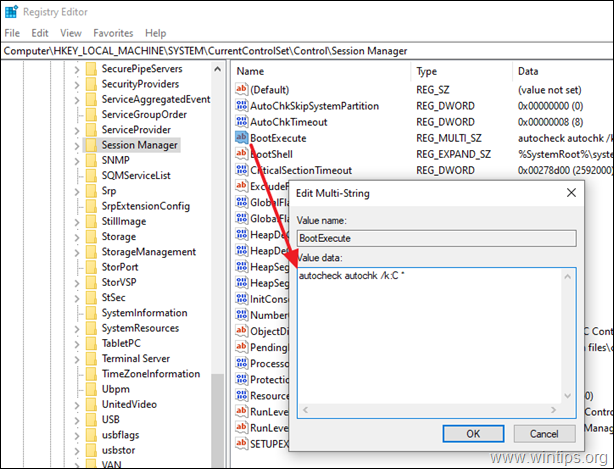
2. Dacă doriți să dezactivați chkdsk pe unități C: & D: , modificați BootExecute valoarea datelor, după cum urmează:
- autocheck autochk /k:C /k:D *
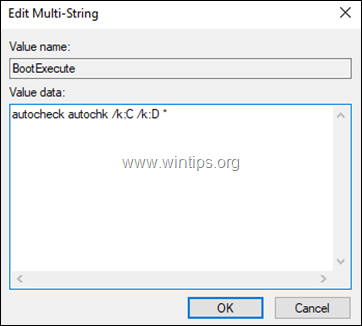
3. Când ați terminat, faceți clic pe BINE, închideți Registry Editor și sunteți gata! *
Notă: Pentru a restabili BootExecute la valoarea sa implicită, introduceți valoarea datelor:
- autocheck autochk *
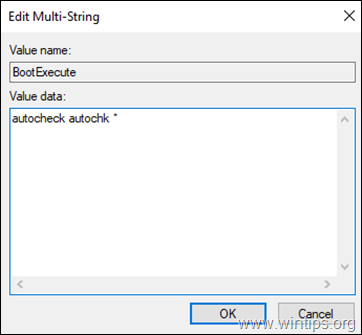
Asta e! Ce metodă a funcționat pentru tine?
Spuneți-mi dacă acest ghid v-a ajutat, lăsând un comentariu despre experiența dvs. Vă rog să dați like și să distribuiți acest ghid pentru a-i ajuta și pe alții.

Andy Davis
Blogul unui administrator de sistem despre Windows





